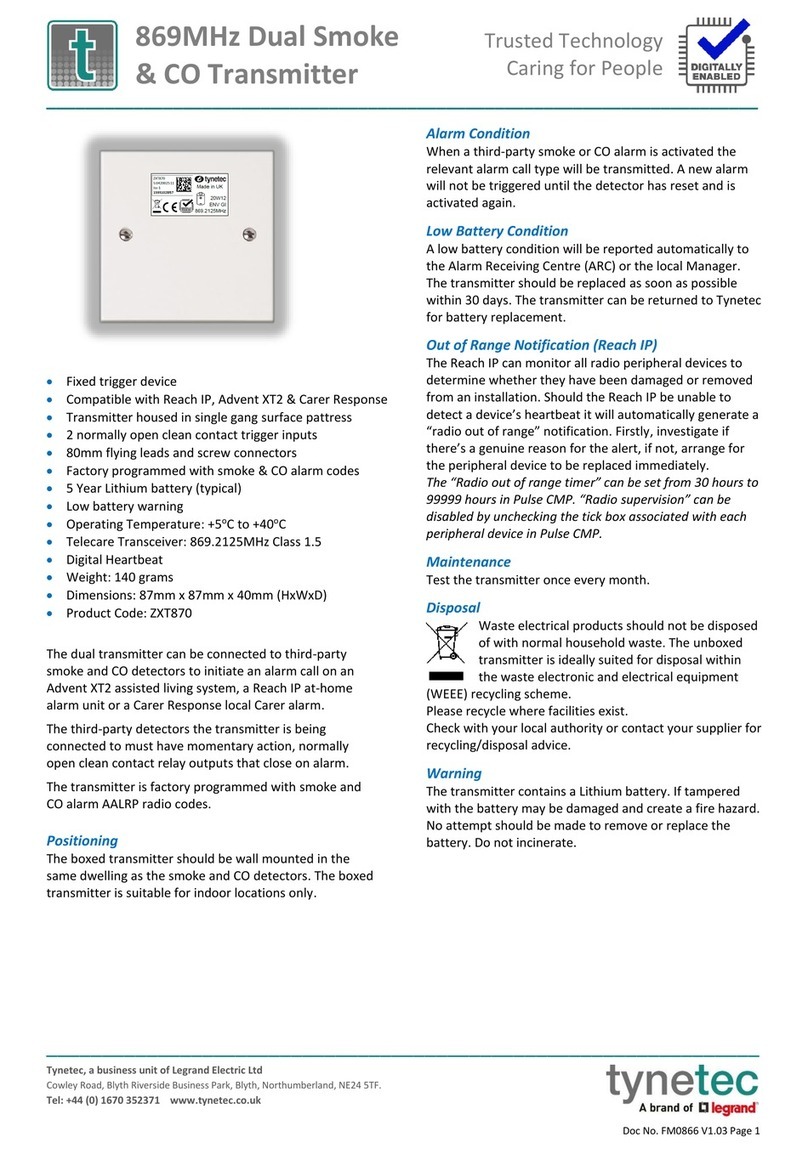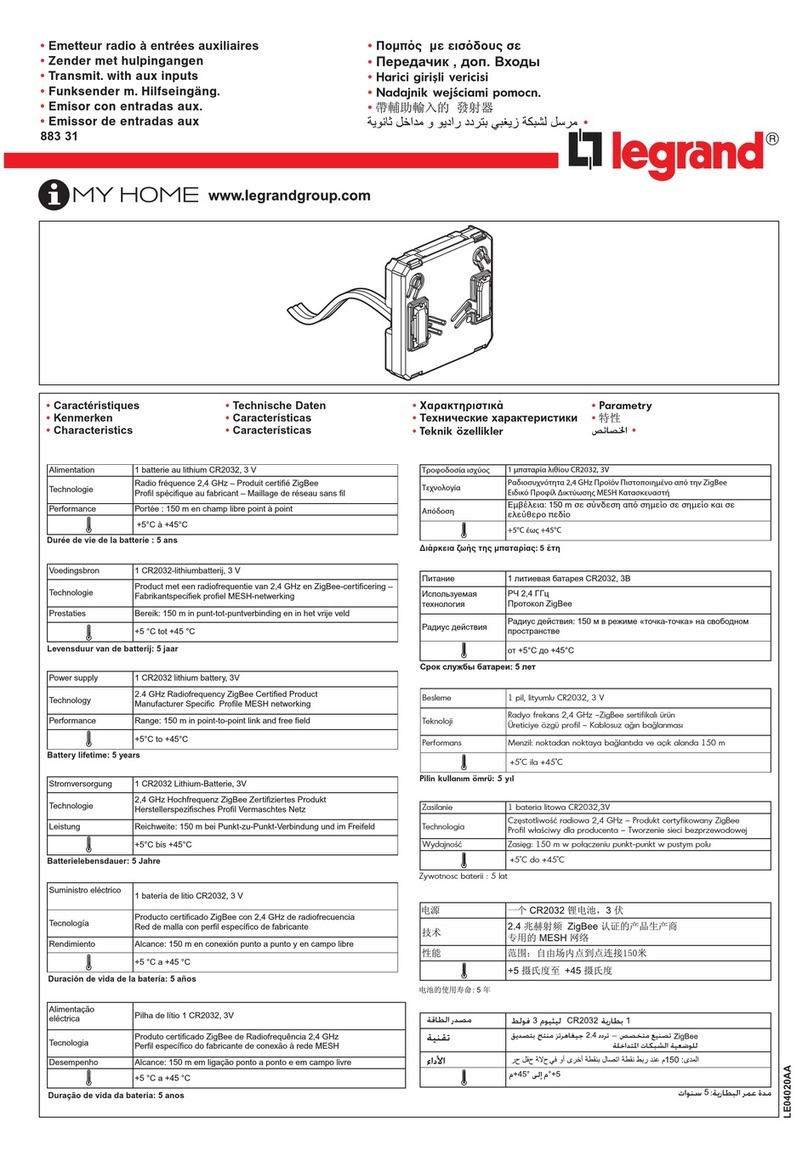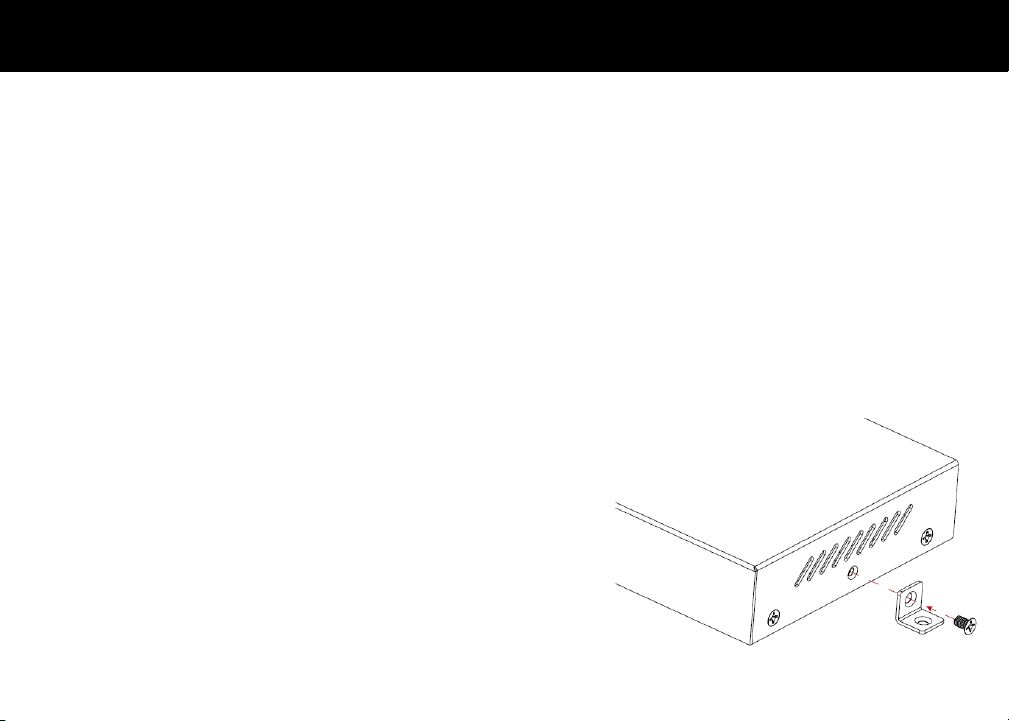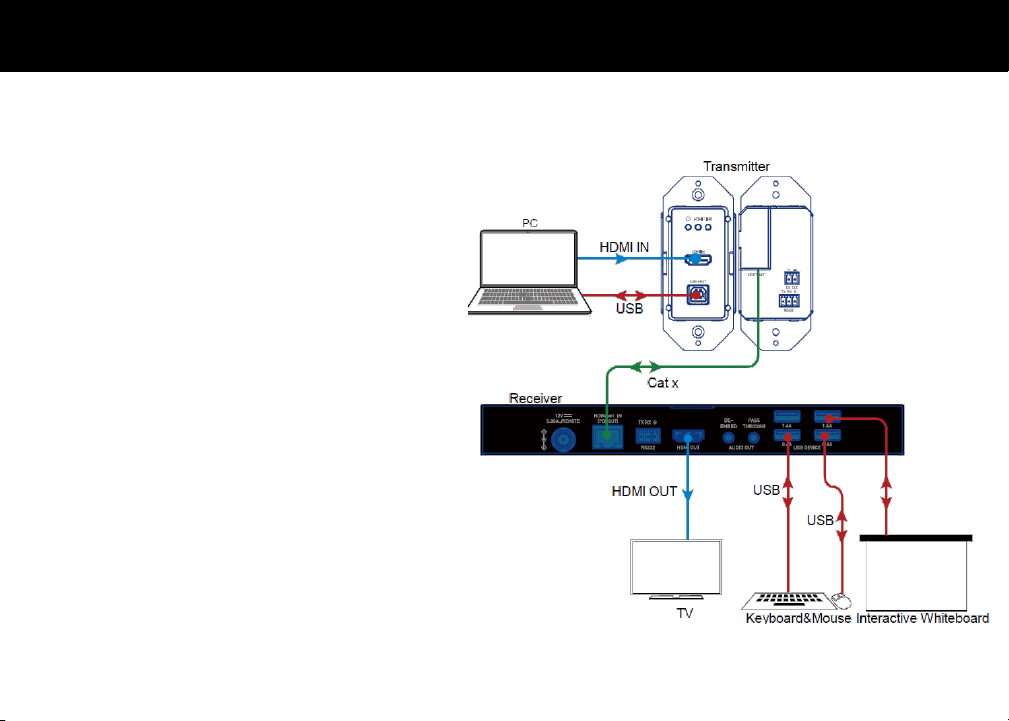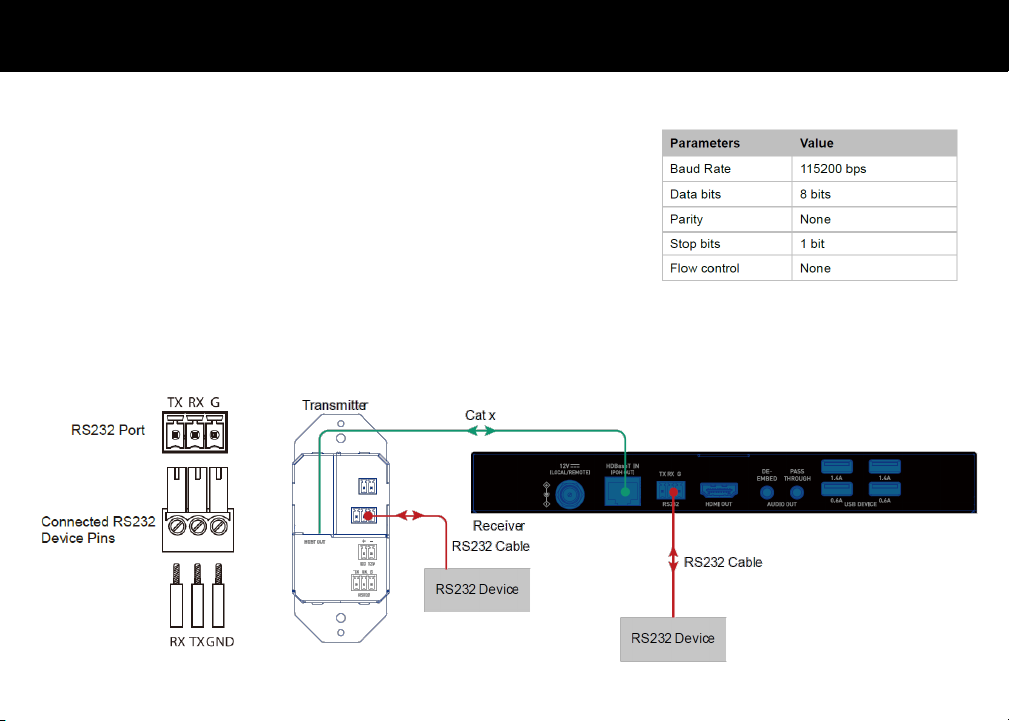-.......................
- ..........................
..........................................................
...........................................
..........................
.............................................................
-.......................................
.........................................................
.............................
.............................................................
-............................
-..........................
.................................................
’ .....................................
...................
............................................................
-........................................
.....................................................
..............................
........................................................
-.
-.....
.................................................
...................................
.................
.......................................................
- .................................
.........................................................
................................
...............................................................